Kodi on helppo suoratoistaa kaikkeaelokuvia musiikkiin, urheilua, dokumentteja ja TV-ohjelmia. Ilmainen ohjelmisto toimii keskittimenä, jolla pääset käsiksi monenlaiseen sisältöön. Ainoastaan sinun on asennettava oikeat lisäominaisuudet ja et koskaan lopu katsottavista asioista.
Tehokkain osa Kodin muotoilua onkyky käyttää sekä virallisia että kolmansien osapuolien lisäosia. Nämä saumattomat laajennukset avaavat entistä enemmän sisältöä tarjoamalla virtauksia esimerkiksi urheilutapahtumiin, elokuvan julkaisuihin tai jopa live MLB -pelit! Saadaksesi kaiken irti Kodi-käytössä olevasta laitteestasi, seuraa alla olevaa opasta asentaaksesi se parhaat lisäosat live-baseballin suoratoistoon.

Ennen aloittamista: Asenna luotettava VPN
Kodi on ilmainen, avoimen lähdekoodin ja täysin laillinen käyttää. Joillakin epävirallisilla lisäosilla voi olla mahdollisuuspääsy videoihin kuitenkin epätavallisilla tavoilla, ja se voi asettaa sinut vaarantuneeseen asemaan. Kun käytät Internetiä, Internet-palveluntarjoajat keräävät tietoja sijainnistasi ja käyttämästäsi tiedoista, ja ne voidaan sitten myydä tai jakaa kolmansien osapuolten kanssa. Jos katsot streamia, joka on merkitty laittomaksi, näitä tietoja voidaan käyttää sinua vastaan. Onneksi on helppo tapa suojata yksityisyyttäsi uhraamatta sisällönvapautta.

Hyvän VPN: n valitseminen ei ole helppoa, mutta IPVanish on hyvä aloituspaikka. Palvelu tarjoaa nopea lataus ilman liikenteen tai kaistanleveyden rajoituksia, tiukka nollakirjauskäytäntö, ja sillä on yli 750 palvelinta 60 eri maassa (kirjoittamishetkellä).
IPVanish-sovellukset ovat kevyitä ja toimivat hyvinmillä tahansa laitteella, antaa sinulle vapauden käyttää Kodia puhelimissa, tableteissa, kannettavissa tietokoneissa ja tietokoneissa. IPVanish on loistava kumppani Kodi-kokemukselle, joka antaa sinulle mahdollisuuden nauttia kaikista elokuvista ja MLB-peleistä, joita voit käsitellä.
LUKAA LUKIJALIIKKAA: Addictive Tips -lukijat voivat säästää 60% täällä IPVanish-vuosisuunnitelmassa.
Kuinka asentaa Kodi-lisäosat
Kodi-lisäosien asentaminen on monivaiheinen prosessi,mutta kun olet hankkinut sen, voit tehdä sen silmät kiinni. Ohjelmiston mukana tulee valikoima virallisia lisäosia, joita voit selata ja asentaa suoraan päävalikosta. Kolmansien osapuolien laajennuksia voidaan käyttää samalla tavalla, sinun on vain lisättävä arkistoja, jotta lisäosat ovat käytettävissä.
Ennen kuin voit asentaa mitään ulkoisesta lähteestä, sinun on vaihdettava vaihtoehto Kodi-käyttöliittymässä. Tämän avulla ohjelmisto voi noutaa ja asentaa lisäosia, jotka eivät ole alkuperäisessä osassa ohjelmaa.
- Käynnistä Kodi ja napsauta rataskuvaketta siirtyäksesi Järjestelmä-valikkoon.
- Siirry kohtaan Järjestelmäasetukset> Lisäosat
- Vaihda “Tuntemattomat lähteet” -vaihtoehdon vieressä oleva liukusäädin.
- Hyväksy ponnahdusikkuna.
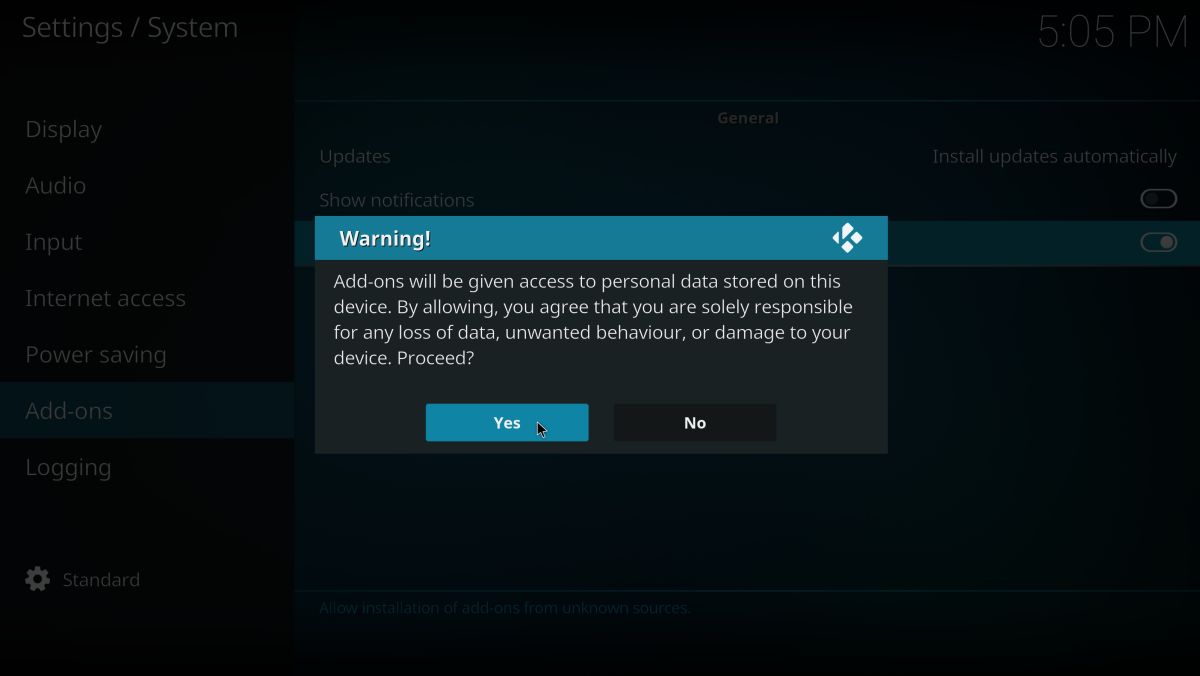
Nyt kun Kodi voi asentaa ulkoisia tiedostoja, sinä oletvalmis hakemaan joitain lisäosia. Suurin osa kolmansien osapuolien laajennuksista pakataan arkistoihin, jotka on tallennettu zip-tiedostoina ulkoisille palvelimille. Kerro Kodille, missä nämä zip-tiedostot ovat, pakkaa ja asenna sitten yksittäiset lisäosat vapaa-aikaan.
Yleiskatsaus Kodi-lisäosien asentamiseen:
- Avaa Kodi ja napsauta rataskuvaketta siirtyäksesi Järjestelmä-valikkoon.
- Valitse Tiedostonhallinta> Lisää lähde. Sinun on ehkä napsautettava yläpuolella olevaa kaksipisteistä siirtääksesi hakemiston alkuun.
- Kirjoita lisävaraston URL-osoite avautuvaan ikkunaan.
- Kirjoita arkiston mukautettu nimi ja napsauta “OK”.
- Palaa takaisin Kodi-päävalikkoon ja valitse ”Lisäosat”.
- Napsauta valikkopalkin yläosassa olevaa avoimen laatikon kuvaketta.
- Valitse ”Asenna ZIP-tiedostosta”
- Valitse juuri lisäämäsi arkisto.
- Odota arkiston asentamista. Ilmoitus tulee näkyviin, kun se on valmis.
- Palaa Lisäosat-valikkoon ja napsauta uudelleen avattavan ruudun kuvaketta.
- Valitse ”Asenna arkistosta”
- Etsi arkistosta lisäosa, jonka haluat asentaa.
- Asenna lisäosa ja odota vahvistusilmoitusta.
- Pääset lisäosaan päävalikosta ja nauti uudesta sisällöstäsi!
Katsellen MLB: tä Kodilla - Viralliset lisäosat

Kodin arkisto on pakattu joukkoonparannukset, jotka tekevät mediakeskuksestasi sujuvamman kokemuksen. Siellä on kaikkea uusista nahoista kielipaketteihin, ilmaisiin musiikkivirroihin, videolähteisiin ja urheilukanaviin, jotka kaikki voidaan asentaa vain muutamalla napsautuksella. Löydät jopa parin oletuslisäosaa, jotka antavat sinulle pääsyn MLB-sisältöön heti laatikosta!
Asentaaksesi seuraavat viralliset lisäosat, mene Kodin päävalikkoon ja valitse Lisäosat> Lataa. Selaa videolisäosa-luetteloa ja napsauta laajennusta, jonka haluat asentaa.
MLB.tv
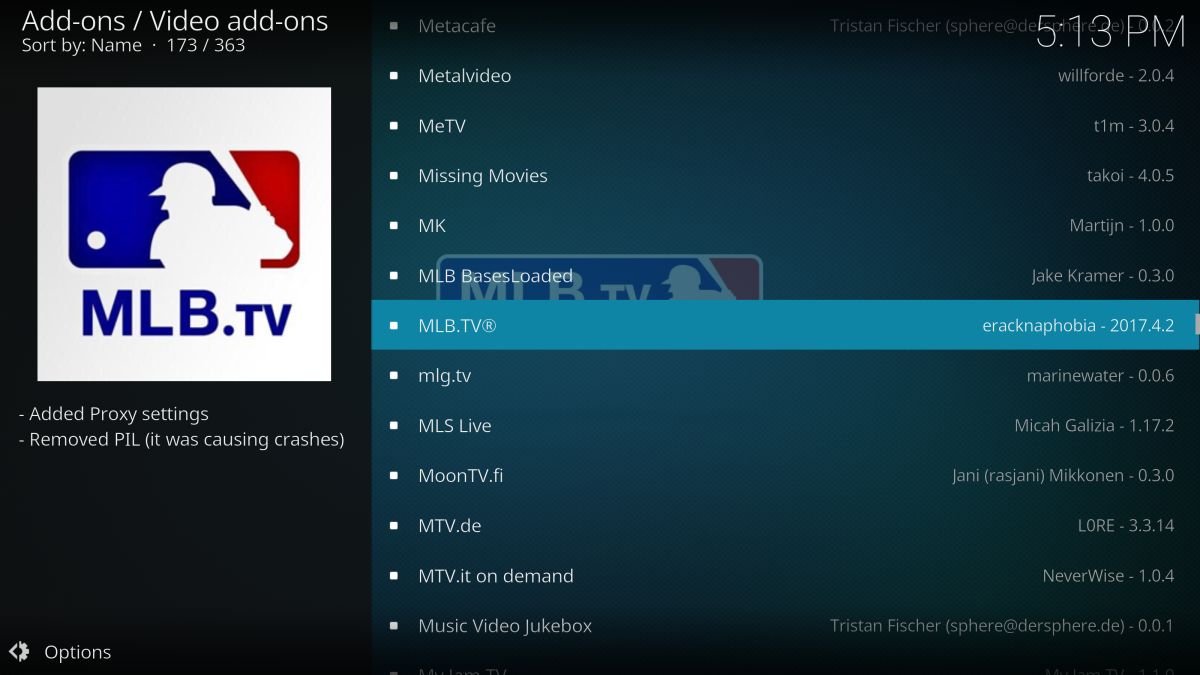
Katso markkinoiden runkosarjan MLB-pelejämikä tahansa Kodi-yhteensopiva laite. Käyttöliittymä on lajiteltu päivämäärän mukaan, ja siinä on kaikkien pelien kohokohdat, kotelot, tiivistetyt versiot ja jopa täysversiot. Huomaa, että tarvitset MLB.tv-tilin käyttääksesi osaa sisällöstä.
MLB-emäksetLoaded

MLB.tv: lle lähetetyn Redzone-suoratoistokanava, joka sisältää korkealaatuisia haastatteluja, kohokohtia, live-lähetyksiä ja yhteenvetoja. Tarvitset aktiivisen MLB.tv-tilin, jotta voit käyttää tätä lisäosaa.
MLB: n katseleminen Kodilla - Kolmannen osapuolen urheilulisäosat
Kodin virtausvoima loistaa todella kunaloitat kolmansien osapuolien lisäosien asentamisen. Vaikka pack-in-vaihtoehdot jättävät jotain toivomisen varaa baseball-faneille, epäviralliset laajennukset tekevät enemmän kuin MLB-sisällön puuttumisen.
Yksi nopea huomautus ennen sukellusta. Kolmannen osapuolen Kodi-lisäosat ovat yleensä turvallisia ja helppokäyttöisiä, mutta se ei tarkoita, että et kohtaa ongelmia. Luotettavuus voi olla ongelma, samoin kuin häviävät virtalähteet ja sisältö, joka häviää spontaanisti. Jäljempänä olevat lisävalinnat ovat luotettavia Kodi-ekosysteemissä, mutta valmistaudu muutamaan hikkaan tielläsi MLB-suoratoistoon.
1. Pro Sport
Pro Sport on voimakas haastaja taistelussakattavammalle ammattiurheilun suoratoistolisäosalle. Laajennus jakaa videonsa ja virtauksensa NBA: n, NFL: n, NHL: n ja MLB: n sisällön välillä, jota seuraavat äskettäin valmistuneet pelit ja edelleen käynnissä olevat pelit. Streameja ei aina arkistoida, mutta jos etsit suoraa MLB-tapahtumaa, Pro Sportin tulisi ehdottomasti olla ensimmäinen pysähdyspaikka.
Pro Sport sisältyy SuperRepo-pakettiin. Jos sinulla on jo SuperRepo asennettuna, siirry vaiheeseen seitsemän alla.
Kuinka asentaa Pro Sport Kodiin:
- Avaa Kodi paikallisella laitteellasi.
- Napsauta rataskuvaketta päästäksesi Järjestelmä-valikkoon.
- Siirry Tiedostonhallinta> Lisää lähde (joudut ehkä napsauttaa kaksoispistettä siirtyäksesi hakemiston yläosaan)
- Kirjoita seuraava URL täsmälleen sellaisena kuin se näyttää: http://srp.nu
- Nimeä uusi arkisto “SuperRepo”
- Napsauta “OK”.
- Palaa takaisin Kodi-päävalikkoon.
- Valitse ”Lisäosat”
- Napsauta valikkopalkin yläosassa olevaa avoimen laatikon kuvaketta.
- Valitse ”Asenna ZIP-tiedostosta”
- Valitse ”SuperRepo” ja sen jälkeen versiosi nimi Kodi.
- Valitse ”All” asentaaksesi koko SuperRepo-lisäosajoukon.
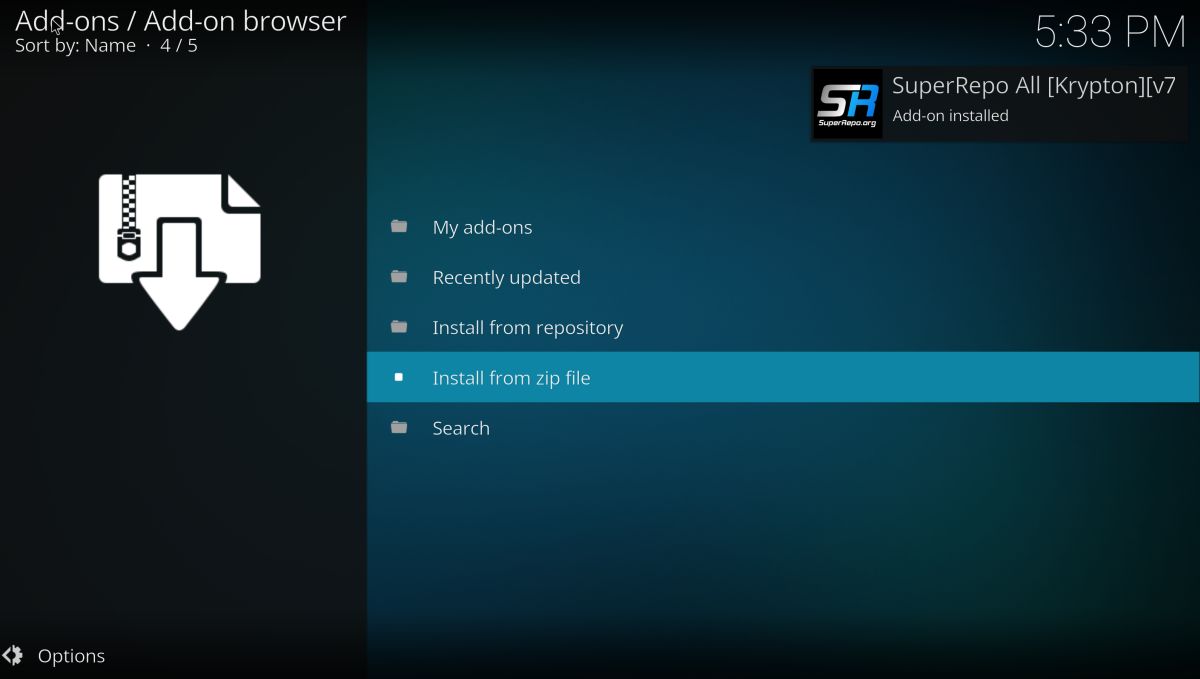
- Palaa Lisäosat-valikkoon ja napsauta Avaa-ruutu-kuvaketta.
- Valitse ”Asenna arkistosta”
- Etsi ja napsauta “SuperRepo All”

- Vieritä alas kohtaan "Video-lisäosat"
- Etsi ”Pro Sport” ja asenna

- Käynnistä Pro Sport päävalikosta, kun asennus on valmis.
2. Valmistettu Kanadassa
Tämä epätavallinen Kodi-lisäosa keskittyy toimittamiseenKanadan IPTV-kanavat, joissa on paikallisesti saatu sisältö teräväpiirtona. Yksi tämän yllättävistä sivu-eduista on vankka urheiluosasto, joka sisältää sekä live- että arkistoidut MLB-pelit, jotka ovat saatavana pyynnöstä, joista suurin osa on 480p- tai 720p-laatua.
Asentaaksesi Made in Canada -sovelluksen, sinun on lisättävä Koditips-arkisto laitteeseesi. Jos sinulla on jo Koditips asennettu, siirry vaiheeseen seitsemän.
Kuinka asentaa Made in Canada Kodiin:
- Avaa Kodi paikallisella laitteellasi.
- Napsauta rataskuvaketta päästäksesi Järjestelmä-valikkoon.
- Siirry Tiedostonhallinta> Lisää lähde (joudut ehkä napsauttaa kaksoispistettä siirtyäksesi hakemiston yläosaan)
- Kirjoita seuraava URL täsmälleen sellaisena kuin se näyttää: http://repo.koditips.com
- Nimeä uusi arkisto “Koditips”
- Napsauta “OK”.

- Palaa takaisin Kodi-päävalikkoon.
- Valitse ”Lisäosat”
- Napsauta valikkopalkin yläosassa olevaa avoimen laatikon kuvaketta.
- Valitse ”Asenna ZIP-tiedostosta”
- Valitse Koditips-tiedosto.
- Asenna tiedosto nimeltä repository.koditips-1.0.0.zip (Versioiden numerot voivat olla hiukan erilaisia.)

- Palaa Lisäosat-valikkoon ja napsauta Avaa-ruutu-kuvaketta.
- Valitse ”Asenna arkistosta”
- Etsi ja napsauta “KodiTips.com-arkisto”
- Vieritä alas kohtaan "Video-lisäosat"
- Etsi ”Made In Canada IPTV” ja asenna.

- Käytä uutta lisäosaa päävalikosta, kun asennus on valmis.
3. SportsAccess
SportsAccess on erittäin suosittu HD-urheilusuoratoistosivusto kätevällä lisäosalla Kodille. Palvelu näyttää pelejä ja otteluita kaikista tärkeimmistä urheilulajeista, mukaan lukien golf, jääkiekko, tennis, paini ja UFC. He ovat myös antaneet mahtavan lupauksen esittää kaikki live MLB-pelit joka kausi, joten jos haluat baseball-korjauksesi, SportsAccess on tie.
SportsAccess-lisäosa muodostaa yhteydenSportsAccess-verkkosivusto, joka on maksullinen palvelu. Sinun on kirjauduttava sinne ennen Kodi-laajennuksen käyttöä. Saatavana on useita suunnitelmia, mukaan lukien edulliset vaihtoehdot kaikille, jotka vain haluavat pääsyn päiväksi.
Kuinka asentaa SportsAccess Kodiin:
- Avaa Kodi paikallisella laitteellasi.
- Napsauta rataskuvaketta päästäksesi Järjestelmä-valikkoon.
- Siirry Tiedostonhallinta> Lisää lähde (joudut ehkä napsauttaa kaksoispistettä siirtyäksesi hakemiston yläosaan)
- Kirjoita seuraava URL täsmälleen sellaisena kuin se näyttää: http://repo.sportsaccess.se
- Nimeä uusi arkisto “SportsAccess”
- Napsauta “OK”.

- Palaa takaisin Kodi-päävalikkoon.
- Valitse ”Lisäosat”
- Napsauta valikkopalkin yläosassa olevaa avoimen laatikon kuvaketta.
- Valitse ”Asenna ZIP-tiedostosta”
- Valitse ”SportsAccess”
- Valitse tiedosto nimeltä repository.sportsaccess.zip
- Kun asennus on valmis, palaa Lisäosat-valikkoon ja napsauta Avaa-ruutu-kuvaketta.
- Valitse ”Asenna arkistosta”
- Etsi ja napsauta Sportsaccess XBMC -lisäosat.

- Vieritä kohtaan “Video add-ons”, valitse sitten “SportsAccess” ja asenna.
- Kun asennus on valmis, SportsAccess on käytettävissä Kodi-päävalikossa.

4. hylätty
Erinomainen monikäyttöinen suoratoistoratkaisutarjoaa laajan valikoiman sisältöä, mukaan lukien terveellinen valikoima pro-urheilulajeja ja MLB-pelejä. Baseball-sisältö on suurelta osin arkistoitu, ei suorana, ja suurin osa streamista on piilotettu ”muu urheilu” -kategoriaan. Tarjoukset ovat niin uskomattoman vaihtelevia, et kuitenkaan pidä mielessä ylimääräisiä vaiheita.
Castaway on helppo asentaa Indigo-kanavan kautta, joka on osa Fusion-arkistoa. Jos laitteellasi on jo Fusion, siirry vaiheeseen seitsemän.
Kuinka asentaa Castaway Kodiin:
- Avaa Kodi paikallisella laitteellasi.
- Napsauta rataskuvaketta päästäksesi Järjestelmä-valikkoon.
- Siirry Tiedostonhallinta> Lisää lähde (joudut ehkä napsauttaa kaksoispistettä siirtyäksesi hakemiston yläosaan)
- Kirjoita seuraava URL täsmälleen sellaisena kuin se näyttää: https://fusion.tvaddons.ag
(Huomaa, että https ei toiminut meille. Mutta se teki http: //) - Nimeä uusi arkisto “Fusion”
- Napsauta “OK”.

- Palaa takaisin Kodi-päävalikkoon.
- Valitse ”Lisäosat”
- Napsauta valikkopalkin yläosassa olevaa avoimen laatikon kuvaketta.
- Valitse ”Asenna ZIP-tiedostosta”
- Valitse ”Fuusio” ja sen jälkeen ”Aloita tästä”
- Valitse tiedosto nimeltä plugin.program.indigo-1.0.4.zip (Huomaa, että versionumerot saattavat muuttua.)
- Asenna zip-tiedosto.

- Palaa Lisäosat-valikkoon ja valitse Indigon kuvake.
- Siirry Indigon sisällä kohtaan Lisäosien asennusohjelma> Urheilun lisäosat
- Valitse luettelon yläosasta ”Castaway”.

- Odota asennuksen valmistumista ja siirry sitten Castaway-päävalikkoon.
5. Phoenix
Monikäyttöinen Kodi-lisäosa tukee suurtaerilaisia TV-, elokuva- ja urheilun suoratoistopalveluita sekä Yhdysvalloista että Isosta-Britanniasta. Kaksi merkittävintä ovat Sports Demon LIVE ja Sports Replays. Nämä resurssit tarjoavat paljon live-lähetyksiä ja arkistoituja kohokohtia NBA-, NHL-, NFL- ja MLB-peleille, jotka ovat siististi järjestettyjä ja valmiita katseltaviksi.
Phoenix-lisäosa on saatavana Fusion-arkistosta. Jos sinulla on jo tämä repo, siirry vaiheeseen seitsemän.
Kuinka asentaa Phoenix Kodi:
- Avaa Kodi paikallisella laitteellasi.
- Napsauta rataskuvaketta päästäksesi Järjestelmä-valikkoon.
- Siirry Tiedostonhallinta> Lisää lähde (joudut ehkä napsauttaa kaksoispistettä siirtyäksesi hakemiston yläosaan)
- Kirjoita seuraava URL täsmälleen sellaisena kuin se näyttää: https://fusion.tvaddons.ag
- Nimeä uusi arkisto “Fusion”
- Napsauta “OK”.
- Palaa takaisin Kodi-päävalikkoon.
- Valitse ”Lisäosat”
- Napsauta valikkopalkin yläosassa olevaa avoimen laatikon kuvaketta.
- Valitse ”Asenna ZIP-tiedostosta”
- Valitse ”Fuusio”, sen jälkeen “kodi-repos” ja sitten “englanti” tai “kansainvälinen”
- Etsi luettelon pohjalta tätä tiedostoa: repository.xmbchub-1.0.7.zip (Huomaa, että versionumerot saattavat muuttua.)

- Asenna zip-tiedosto.
- Palaa Lisäosat-valikkoon ja napsauta uudelleen avattavan ruudun kuvaketta.
- Valitse ”Asenna arkistosta”
- Etsi “TVADDONS.ag-lisäosien arkisto”
- Vieritä alas kohtaan "Video-lisäosat"
- Valitse ja asenna Phoenix.

- Kun asennus on valmis, päästä Phoenixiin ja kaikkiin sen kanaviin päävalikosta.
6. SportsDevil
SportsDevil on maineensa ajan tasallaja luotettavaa, jotkut muutamat kolmannen osapuolen Kodi-lisäosat voivat vaatia. Palvelu sisältää sisältöä ja live-pelejä useille ammattilaisurheilujärjestöille, mukaan lukien NBA ja MLB. Virrat on helppo katsella ja myös yllättävän korkealaatuisia.
SportsDevil on saatavana SuperRepo-lisäosa-arkiston kautta. Jos sinulla on jo se asennettu, siirry vaiheeseen seitsemän.

Kuinka asentaa SportsDevil Kodiin:
- Avaa Kodi paikallisella laitteellasi.
- Napsauta rataskuvaketta päästäksesi Järjestelmä-valikkoon.
- Siirry Tiedostonhallinta> Lisää lähde (joudut ehkä napsauttaa kaksoispistettä siirtyäksesi hakemiston yläosaan)
- Kirjoita seuraava URL täsmälleen sellaisena kuin se näyttää: http://srp.nu
- Nimeä uusi arkisto “SuperRepo”
- Napsauta “OK”.
- Palaa takaisin Kodi-päävalikkoon.
- Valitse ”Lisäosat”
- Napsauta valikkopalkin yläosassa olevaa avoimen laatikon kuvaketta.
- Valitse ”Asenna ZIP-tiedostosta”
- Valitse ”SuperRepo” ja sen jälkeen versiosi nimi Kodi.
- Valitse ”All” asentaaksesi koko SuperRepo-lisäosajoukon.
- Palaa Lisäosat-valikkoon ja napsauta uudelleen avattavan ruudun kuvaketta.
- Valitse ”Asenna arkistosta”
- Etsi ja napsauta “SuperRepo All”
- Vieritä alas kohtaan "Video-lisäosat"
- Etsi ”SportsDevil Launcher” ja asenna.

- Avaa SportsDevil päävalikosta, kun asennus on valmis.
VPN: n käyttäminen pääsyyn estettyyn sisältöön Kodissa
Kodi on täysin avoimen lähdekoodin ja alueeton. Voit asentaa sen mihin tahansa laitteeseen ja käyttää sitä missä tahansa maassa käyttääksesi samaa sisältöä, ilman poikkeuksia. Lisäosat seuraavat samanlaista mallia, mutta sisältö, johon nämä lisäosat linkittävät, voi olla erilainen tarina. Pimennyksiksi kutsutut virrat ovat yksinkertaisesti poissa käytöstä tietyillä alueilla, mikä voi olla valtava pettymys, kun yrität saada kiinni MLB-pelistä.
VPN voi auttaa kiertämään näitä turhauttaviasisältörajoitukset. Yksityisyyden suojaamisen lisäksi VPN: t sisältävät myös mahdollisuuden muuttaa virtuaalista sijaintiasi vain muutamalla napsautuksella. Jos peli tai stream ei jostakin syystä näy, vaihda VPN-palvelimet ja yritä uudelleen. Tämä on erityisen kätevää, jos matkustat et halua ohittaa live-tapahtumaa.
Onko laillista katsoa baseballia Kodilla?
Kodi ja sen eri lisäosat toimivatepätavallisella tavalla. Kun suoratoistat televisio-ohjelmaa tai suoraa MLB-peliä, Kodi toistaa videon, joka sijaitsee muualla Internetissä. Tiedoston lähde saattaa olla kyseenalainen, mutta mikä pitää Kodin suhteellisen turvallisella laillisella harmaalla alueella on, että yhtäkään näistä tiedostoista ei isännöidä tai tallenneta Kodin palvelimille. Katsoja tai Kodi eivät tiedä miten lähdetiedosto on saatu, mikä vaikeuttaa tekijänoikeusrikkomusten esittämistä katsojaa vastaan.
Laillinen tai ei, kaikki, jotka suoratoistavat sisältöäKodin tulisi käyttää VPN: tä. Tämä yksinkertainen suojaustoimenpide voi tehdä kaikki eron piilottamalla henkilökohtaiset tiedot ja reitittämällä liikennettä ulkomaisten palvelimien kautta, suojaamalla henkilöllisyyttäsi riippumatta siitä, mitä paikallisilla laeilla tapahtuu.













Kommentit